
Visual Studio Code по умолчанию сохраняет файлы в кодировке UTF-8 без BOM, что может вызывать проблемы при работе с внешними системами, ожидающими другую кодировку – например, Windows-1251 или UTF-8 с BOM. Неправильная кодировка может привести к некорректному отображению текста, ошибкам компиляции или некорректной обработке данных.
Для изменения кодировки конкретного файла необходимо нажать на текущую кодировку, отображаемую в правом нижнем углу окна редактора. В появившемся меню выбрать пункт «Сохранить с кодировкой» и указать нужный вариант, например, Windows 1251 или UTF-8 with BOM. После этого VS Code пересохраняет файл в выбранной кодировке без изменения содержимого.
Чтобы задать кодировку по умолчанию для всех новых файлов, необходимо изменить параметр files.encoding в settings.json. Например, для использования Windows-1251 нужно добавить строку: "files.encoding": "windows1251". Аналогично, для включения BOM при использовании UTF-8 добавляется: "files.insertFinalNewline": true и "files.encoding": "utf8bom".
Если проект содержит файлы в разных кодировках, полезно установить расширение EditorConfig for VS Code, которое позволяет управлять настройками кодировки на уровне проекта. Конфигурация задаётся через файл .editorconfig, размещаемый в корне репозитория. Это особенно актуально при командной разработке, где важно исключить проблемы, связанные с несовпадением кодировок.
Как узнать текущую кодировку открытого файла
Visual Studio Code отображает кодировку файла в строке состояния в правом нижнем углу окна редактора. Чтобы определить используемую кодировку, выполните следующие шаги:
- Откройте нужный файл в редакторе VS Code.
- Посмотрите на строку состояния внизу справа – отображается текущая кодировка, например
UTF-8,Windows 1251илиISO 8859-1. - Если кодировка не отображается, щёлкните правой кнопкой мыши по строке состояния и убедитесь, что активна опция Encoding.
Дополнительно можно воспользоваться встроенной командой:
- Нажмите
Ctrl+Shift+P(илиF1), чтобы открыть командную палитру. - Введите
Change File Encodingи выберите соответствующую команду. - В верхней части окна отобразится текущая кодировка файла перед списком доступных вариантов для преобразования.
Если файл содержит недопустимые символы при открытии, это может указывать на неверно определённую кодировку. В таком случае повторное открытие файла с указанием нужной кодировки возможно через команду Reopen with Encoding.
Как изменить кодировку файла при сохранении
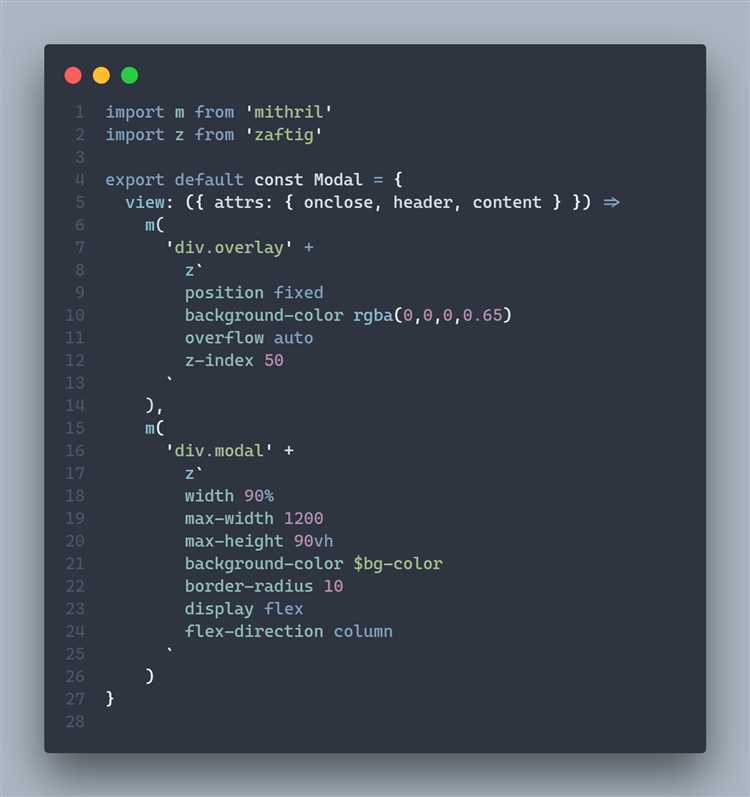
Чтобы изменить кодировку файла при сохранении в Visual Studio Code, выполните следующие шаги:
- Откройте нужный файл в редакторе.
- Нажмите на текущую кодировку в правом нижнем углу окна (например, UTF-8).
- Выберите Reopen with Encoding, чтобы при необходимости перезагрузить файл в нужной кодировке перед сохранением. Это важно, если текущая кодировка отличается от желаемой.
- Снова нажмите на панель кодировки и выберите Save with Encoding.
- Выберите нужную кодировку из предложенного списка:
- UTF-8 – без BOM, стандарт для большинства проектов.
- UTF-8 with BOM – требуется для некоторых систем Windows.
- Windows 1251 – часто используется в русскоязычных проектах с устаревшим ПО.
- ISO 8859-5 – реже используется, но может встречаться в старых системах.
После выбора кодировки файл будет пересохранён с применением выбранной схемы. Изменения вступают в силу сразу. Рекомендуется перепроверить отображение текста после сохранения, особенно если ранее файл открывался в другой кодировке.
Настройка кодировки по умолчанию для новых файлов
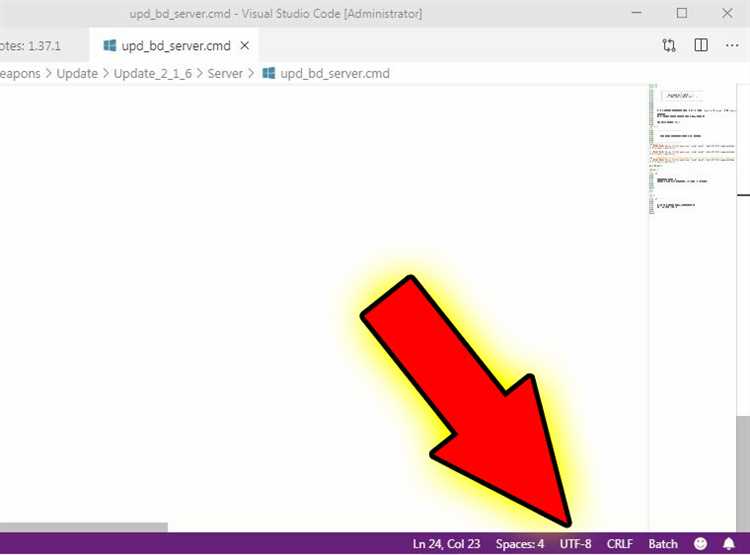
Для задания кодировки по умолчанию в Visual Studio Code необходимо изменить параметры конфигурации в файле настроек settings.json. Этот файл открывается через командную палитру (Ctrl+Shift+P) с вводом команды Preferences: Open Settings (JSON).
Добавьте или измените следующую строку:
"files.encoding": "utf8"Возможные значения: utf8, utf8bom, windows1251, iso88591, utf16le, utf16be. Указание utf8bom добавляет BOM, что важно при работе с некоторыми внешними системами. Для русского текста часто применяют windows1251, но рекомендуется utf8 как наиболее универсальный вариант.
Если используется рабочее пространство (workspace), настройку можно задать локально для проекта, добавив параметр в файл .vscode/settings.json.
Изменения применяются только к новым файлам. Для существующих используется кодировка, определяемая автоматически или заданная через files.autoGuessEncoding.
При необходимости одновременной работы с разными кодировками настройте параметр:
"files.autoGuessEncoding": trueЭто позволит редактору попытаться определить кодировку при открытии файла, но для новых файлов всегда будет использоваться значение из files.encoding.
Работа с кодировками UTF-8 и Windows-1251
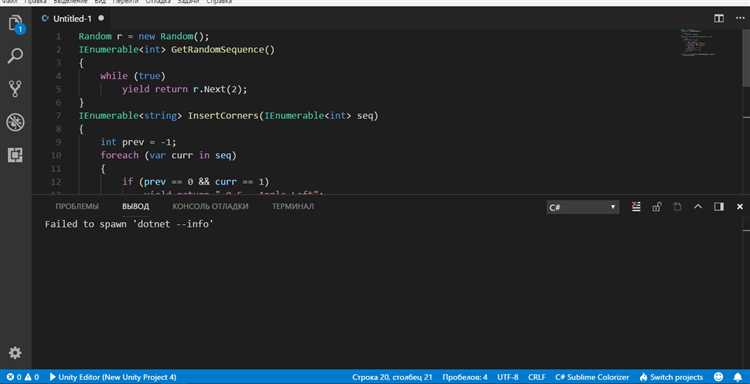
Visual Studio Code по умолчанию сохраняет файлы в кодировке UTF-8 без BOM. Это предпочтительный формат для кроссплатформенных проектов и веб-разработки. Однако при работе с устаревшими системами или локализованным ПО может потребоваться Windows-1251 – кодировка, часто используемая в русскоязычных Windows-программах.
Чтобы открыть файл в нужной кодировке, используйте команду «Reopen with Encoding» из палитры команд (Ctrl+Shift+P). Выберите «Windows 1251», если файл содержит кириллический текст в этой кодировке. При открытии в неверной кодировке кириллица будет отображаться некорректно – с искажёнными символами.
Для сохранения файла в другой кодировке используйте «Save with Encoding». После редактирования выберите, например, «UTF-8 with BOM» или «Windows 1251» в зависимости от требований проекта. Visual Studio Code не изменяет кодировку автоматически при сохранении, поэтому ручной выбор критичен при смене формата.
При создании новых файлов кодировка задаётся в настройке "files.encoding". Чтобы задать Windows-1251, добавьте в settings.json строку: "files.encoding": "windows1251". Для использования UTF-8 с BOM: "files.encoding": "utf8bom". Без BOM: "utf8".
Избегайте неоднозначных преобразований между кодировками. Повторное сохранение файла с разными настройками может повредить содержимое. Используйте сторонние инструменты (например, iconv), если необходимо массовое перекодирование с гарантией сохранности данных.
Проблемы с отображением кириллицы и их устранение
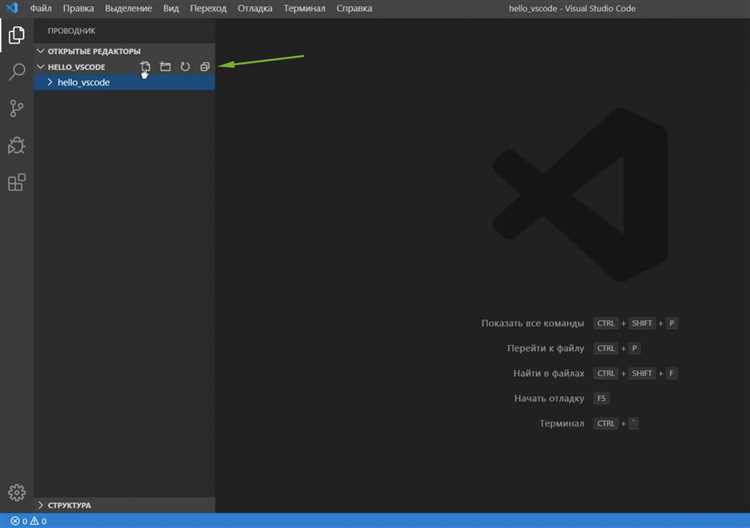
Если в Visual Studio Code кириллический текст отображается как набор символов � или вопросительных знаков, причина чаще всего – неверно определённая кодировка файла. VS Code по умолчанию открывает файлы в UTF-8, но может ошибочно применить другую кодировку при чтении.
Для диагностики открой файл и посмотри на нижнюю панель – справа указана текущая кодировка. Если указано «Windows 1252» или «ISO 8859-1», и кириллица искажена, файл был сохранён в однобайтовой кодировке, например Windows-1251, но прочитан в другой.
Чтобы исправить:
- Кликни по индикатору кодировки внизу справа.
- Выбери «Reopen with Encoding».
- Укажи «Windows 1251» или другую подходящую кодировку (например, «KOI8-R»).
После загрузки текста без искажений снова нажми на индикатор кодировки и выбери «Save with Encoding» → «UTF-8», чтобы избежать проблем в будущем.
Чтобы VS Code всегда открывал файлы в нужной кодировке, добавь в настройки:
"files.encoding": "windows1251"Для проектов с разными кодировками стоит установить расширение Reopen with Encoding, чтобы быстрее переключаться между вариантами.
Если проблема возникает после клонирования репозитория, проверь наличие директивы .editorconfig, в которой может быть принудительно задана кодировка. Например:
[*.{js,ts,html,css}]
charset = utf-8Измени или удали её, если необходимо работать в другой кодировке.
Использование параметра «files.encoding» в settings.json
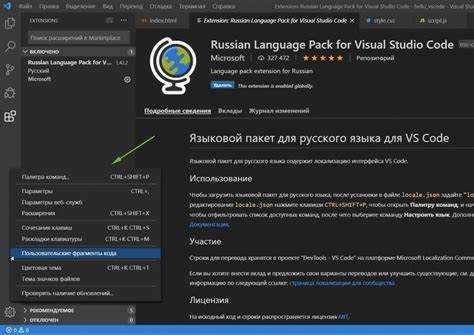
Параметр files.encoding в файле settings.json задает кодировку по умолчанию для открытия и сохранения текстовых файлов в Visual Studio Code. Значение указывается в формате строки, например, "utf8", "windows1251", "iso88591" и т.д.
Чтобы задать кодировку для всех проектов, измените глобальные настройки через меню или напрямую отредактируйте settings.json, расположенный в каталоге пользователя. Пример: "files.encoding": "utf8". Это гарантирует, что все новые и открываемые файлы будут обрабатываться в UTF-8.
Для переопределения кодировки в рамках конкретного рабочего пространства настройку можно добавить в .vscode/settings.json проекта. Это удобно при работе с кодом, где требуется специфическая кодировка, например, "windows1251" для русскоязычных текстов в старых проектах.
Важно учитывать, что параметр files.encoding не конвертирует содержимое файла автоматически, а только влияет на способ интерпретации текста при открытии и сохранении. При смене кодировки вручную через меню внизу редактора значение в settings.json не изменяется, оно применяется только при запуске VS Code или при переоткрытии файла.
Рекомендуется всегда указывать точное имя кодировки в формате, поддерживаемом VS Code, чтобы избежать ошибок при работе с нестандартными кодировками. Список поддерживаемых значений доступен в документации и включает UTF-8, UTF-16LE, ISO 8859-1, Windows 1250-1258 и др.
Использование files.encoding эффективно в многоязычных проектах и при взаимодействии с системами, где кодировка файлов критична, например, при загрузке скриптов на серверы с ограниченной поддержкой UTF-8.
Конвертация кодировки существующих файлов без потери данных
Для корректного изменения кодировки файла в Visual Studio Code необходимо использовать встроенные средства, исключающие повреждение текста. Сначала откройте файл и убедитесь, что текущая кодировка отображается в правом нижнем углу окна редактора. Нажмите на название кодировки, чтобы открыть меню выбора.
Выберите пункт «Reopen with Encoding» для повторного открытия файла с правильной исходной кодировкой. Это важно, чтобы VS Code корректно интерпретировал текущие символы. После проверки содержимого выберите «Save with Encoding» и укажите желаемую кодировку для сохранения, например UTF-8 с BOM или без BOM.
Использование UTF-8 без BOM рекомендуется для большинства современных проектов, так как обеспечивает совместимость и минимальный риск искажений. Перед конвертацией убедитесь, что файл не содержит нестандартных символов, которые не поддерживаются целевой кодировкой. В противном случае возможна потеря или замена символов.
Для контроля результатов применяйте расширения, такие как «Encoding Converter», которые позволяют предварительно просмотреть изменения и быстро переключаться между кодировками. При больших объемах файлов или пакетной обработке лучше использовать специализированные скрипты, но для одиночных файлов встроенный функционал VS Code обеспечивает надежную и безопасную конвертацию.
Подключение расширений для расширенной работы с кодировками
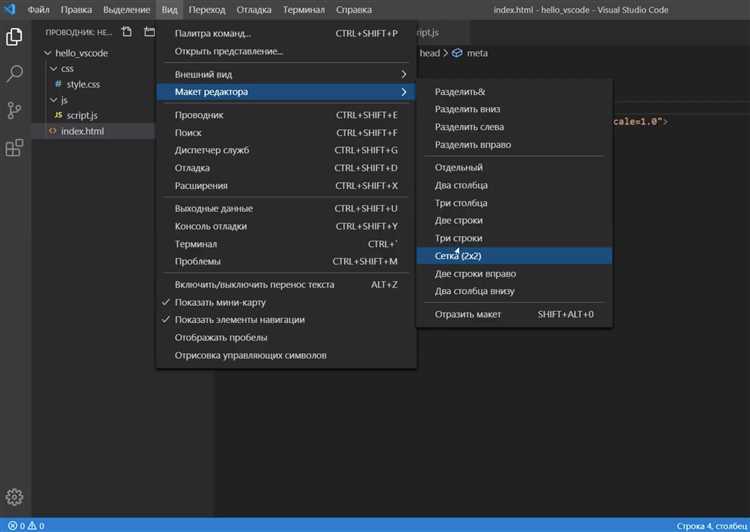
Visual Studio Code поддерживает множество расширений, которые значительно упрощают управление кодировками файлов. Рекомендуется установить расширение «Encoding», позволяющее быстро менять кодировку текущего файла без необходимости перезагружать редактор. Это расширение добавляет команду для выбора кодировки прямо из палитры команд (Ctrl+Shift+P).
Для автоматического определения и корректного отображения нестандартных кодировок полезно расширение «Auto Encoding». Оно анализирует содержимое файла и подбирает оптимальную кодировку при открытии, снижая риск появления «кракозябр» при работе с файлами в Windows-1251, KOI8-R и других стандартах.
Если требуется конвертация между кодировками без использования внешних утилит, стоит обратить внимание на расширение «Convert Encoding». Оно позволяет выполнять преобразование в UTF-8, UTF-16, а также обратно в ANSI, ISO-8859-1 и другие форматы прямо в редакторе.
Для проектов с разнородными файлами удобно применять расширение «File Encoding Manager», которое поддерживает настройку кодировки по шаблонам файлов и автоматически применяет нужный формат при сохранении, что особенно полезно при работе с многоязычными репозиториями.
Все перечисленные расширения устанавливаются через встроенный менеджер Visual Studio Code, поиском по ключевым словам, например, «encoding», «file encoding», «convert encoding». После установки необходимо перезапустить редактор для корректной интеграции и проверить работу на нескольких тестовых файлах с различными кодировками.
Вопрос-ответ:
Как изменить кодировку файла в Visual Studio Code после его открытия?
Чтобы изменить кодировку уже открытого файла, найдите в правом нижнем углу окна редактора текущую кодировку (обычно отображается как UTF-8 или другая). Кликните по ней, откроется меню с вариантами. Выберите нужную кодировку, и файл будет повторно открыт с выбранной кодировкой. Если требуется сохранить файл именно с этой кодировкой, после выбора кода нажмите «Сохранить с кодировкой».
Можно ли задать кодировку по умолчанию для новых файлов в Visual Studio Code?
Да, задать кодировку по умолчанию можно через настройки. Откройте «Настройки» (через меню или сочетание клавиш Ctrl+,), найдите параметр «files.encoding» и укажите нужное значение, например «utf8» или «windows1251». Тогда все новые файлы будут создаваться с этой кодировкой без дополнительного выбора.
Почему Visual Studio Code неправильно отображает символы в некоторых файлах?
Чаще всего проблема возникает из-за несовпадения реальной кодировки файла и той, что использует редактор. Если файл сохранён в одной кодировке, а VS Code пытается открыть его в другой, символы могут выглядеть искажёнными. Решить проблему помогает ручной выбор правильной кодировки через меню в правом нижнем углу или установка правильной кодировки в настройках проекта.
Как автоматически определять кодировку при открытии файлов?
Visual Studio Code умеет распознавать кодировку некоторых файлов автоматически, но это работает не всегда. Для улучшения результатов можно использовать расширения, например, «Auto Detect Encoding». Также можно настроить параметр «files.autoGuessEncoding» в настройках, поставив его в значение true — это позволит редактору более активно пытаться угадать правильную кодировку при открытии.
Возможно ли изменить кодировку нескольких файлов одновременно?
В стандартном функционале VS Code такой возможности нет. Для массового изменения кодировки лучше использовать внешние утилиты или специальные расширения, которые поддерживают пакетную обработку. Альтернативно можно написать скрипт на Node.js или другом языке для конвертации файлов в нужную кодировку перед открытием в редакторе.
Как изменить кодировку файла в Visual Studio Code, если текст отображается некорректно?
Чтобы исправить отображение символов, необходимо сменить кодировку открытого файла. Для этого в правом нижнем углу редактора нажмите на текущую кодировку (например, UTF-8). В появившемся меню выберите пункт «Reopen with Encoding» (Открыть с другой кодировкой) и укажите нужную, например Windows-1251 или UTF-16. После этого файл будет загружен с новой кодировкой, и символы должны отобразиться корректно.
Можно ли задать кодировку по умолчанию для всех новых файлов в Visual Studio Code? Если да, то как это сделать?
Да, можно. Для этого откройте настройки редактора (Ctrl+, или через меню «Файл» → «Параметры»). В поле поиска введите «files.encoding». В появившемся параметре «Files: Encoding» укажите нужное значение, например «utf8» или «windows1251». После сохранения настроек все новые создаваемые файлы будут использовать указанную кодировку по умолчанию. Это удобно, если вы работаете с проектами, где требуется определённая кодировка без необходимости менять её для каждого файла вручную.






